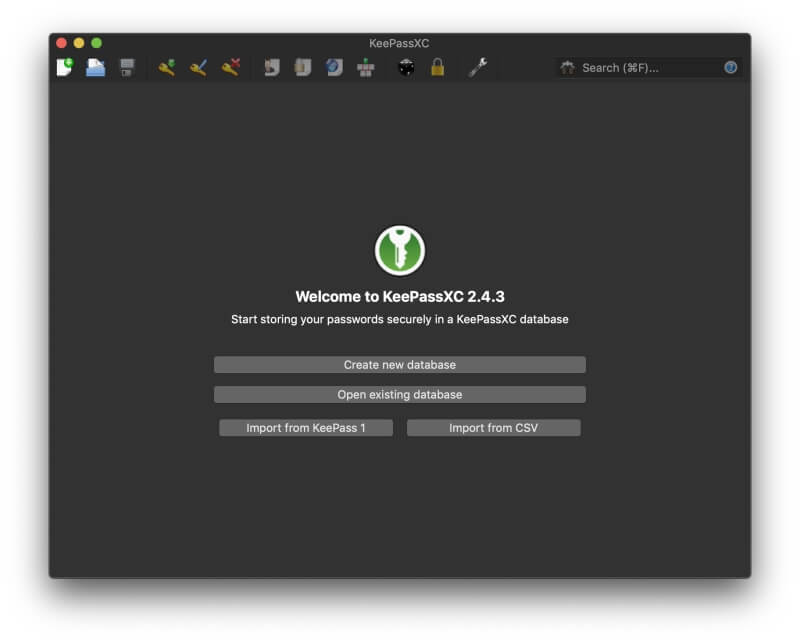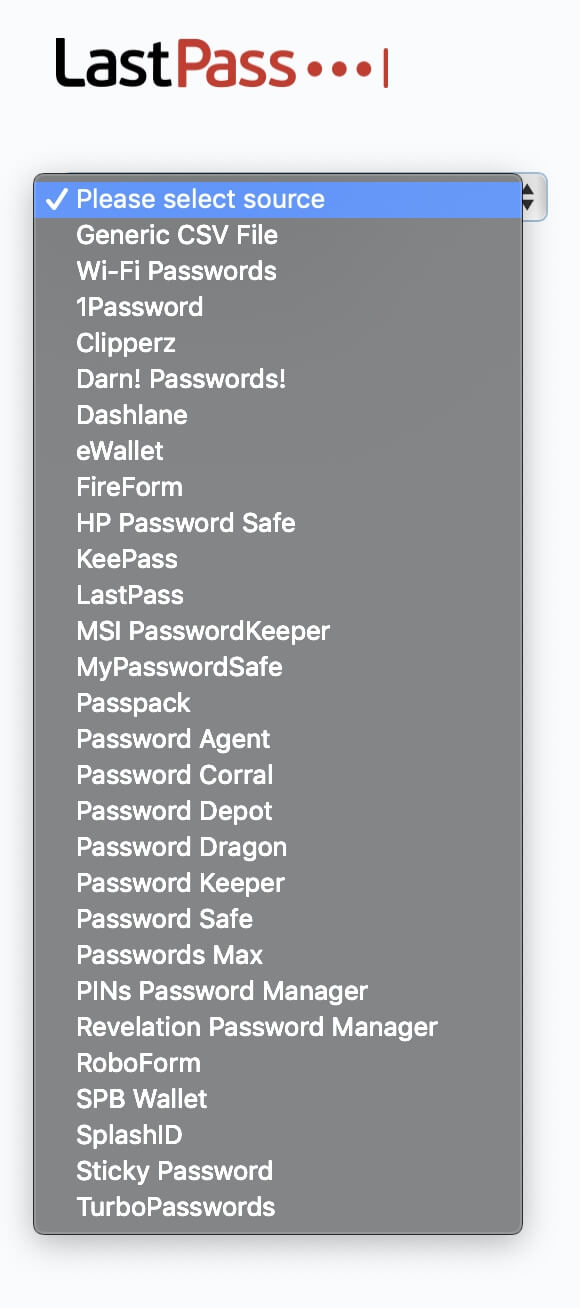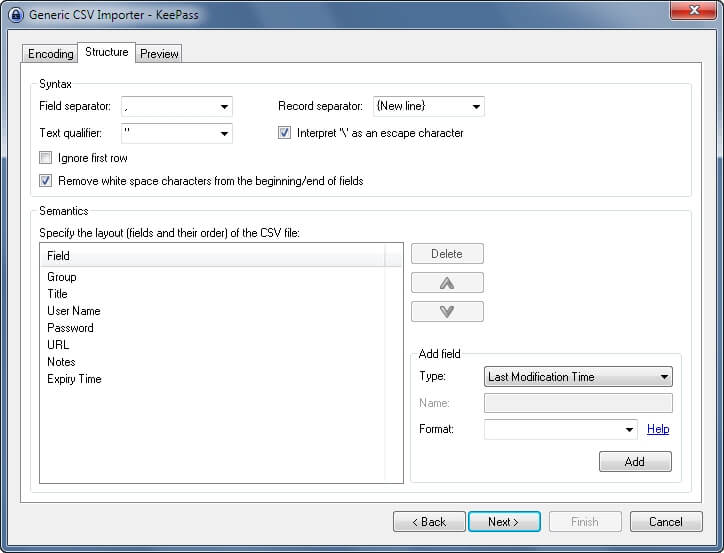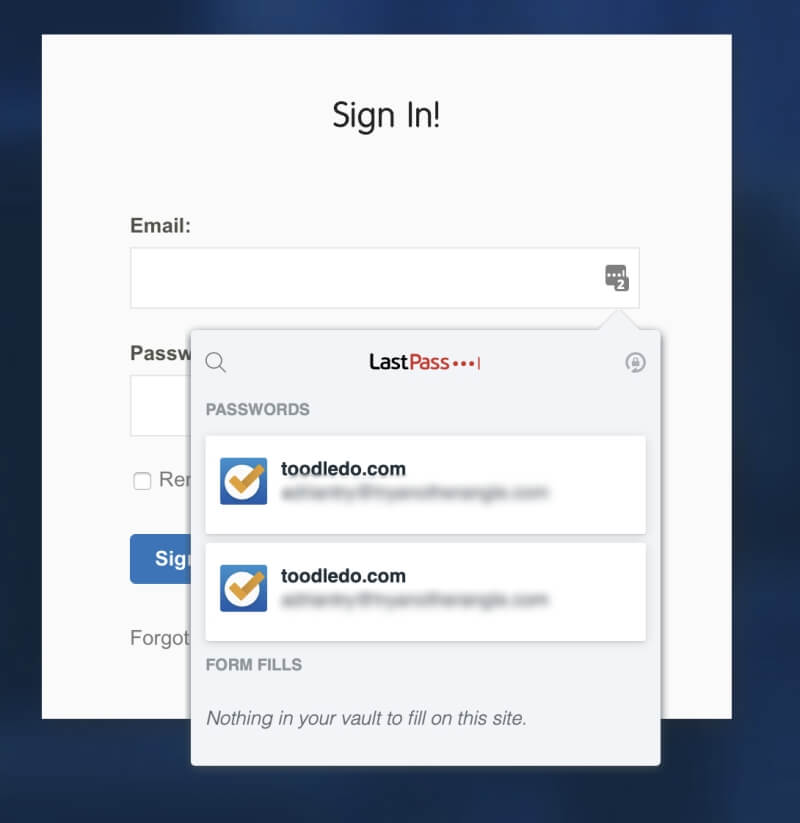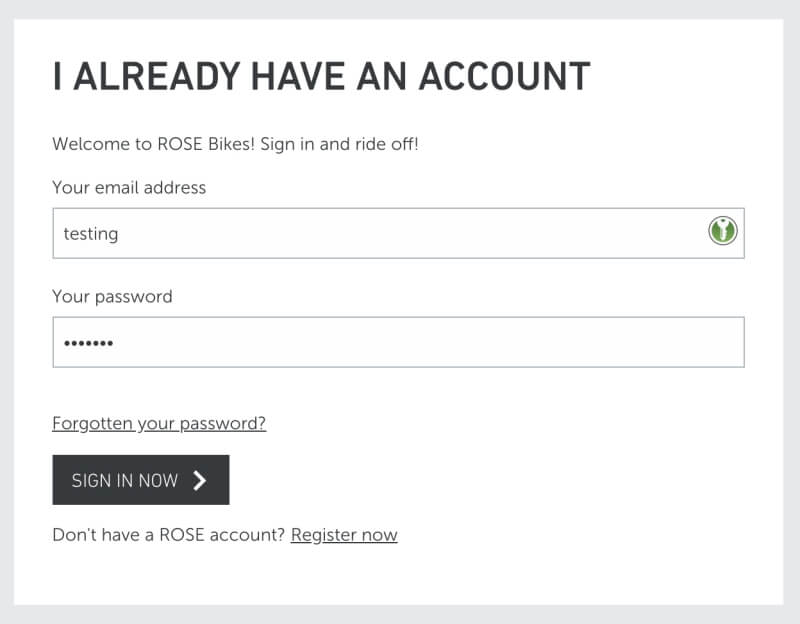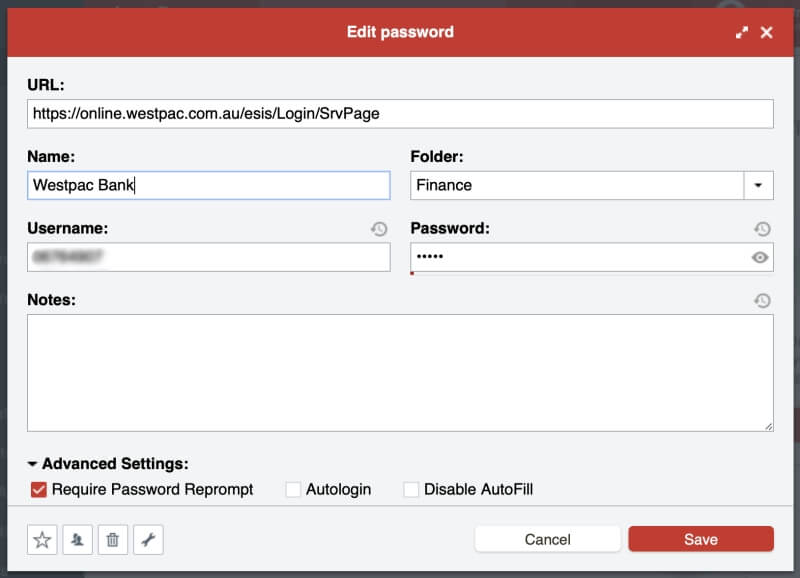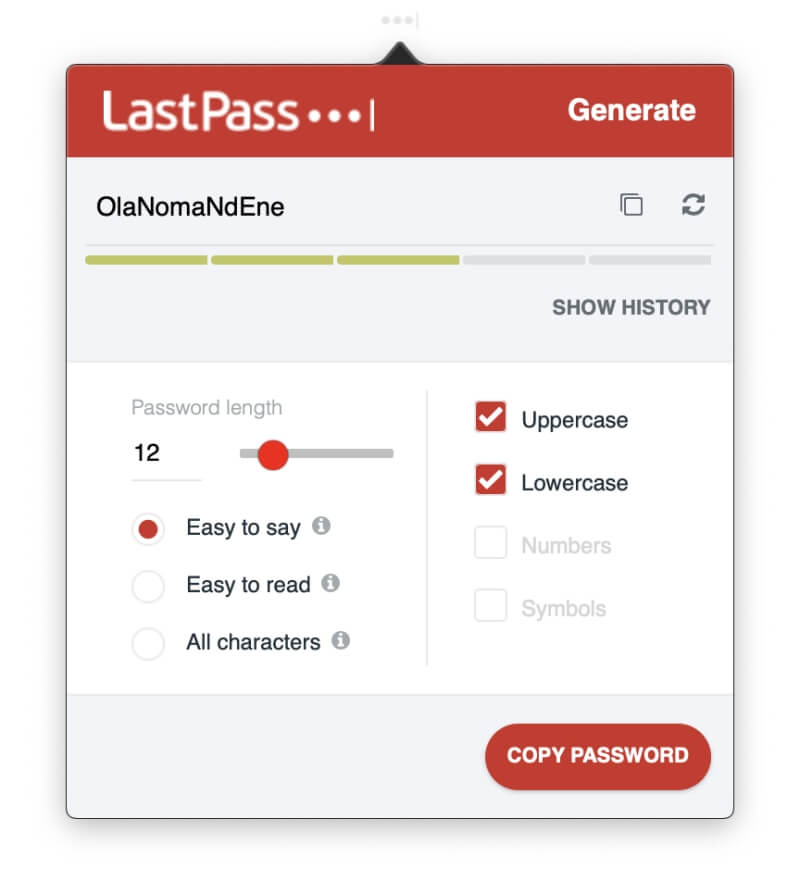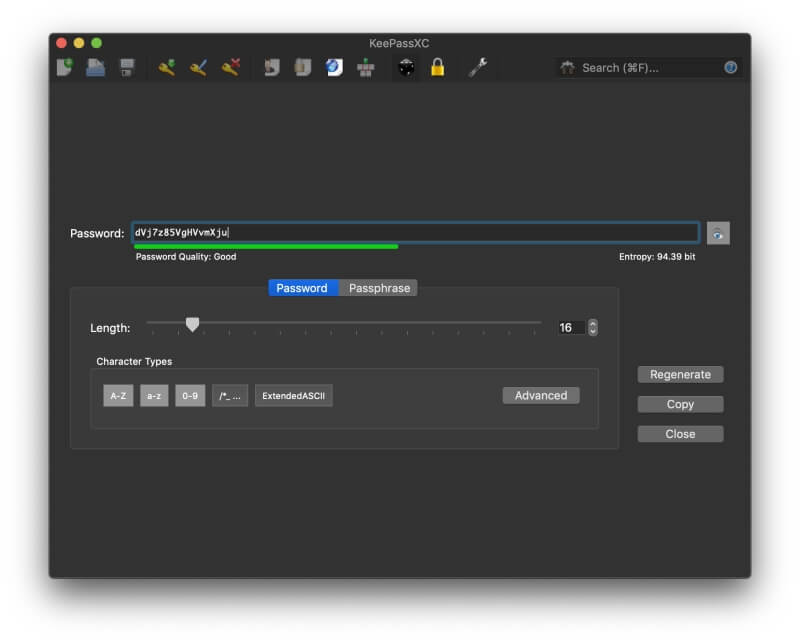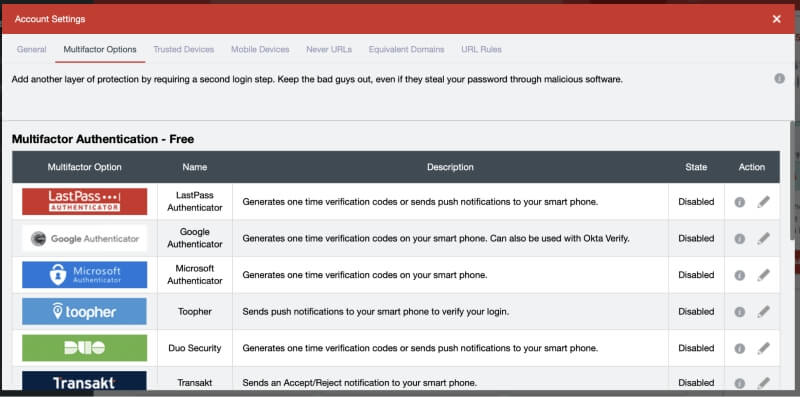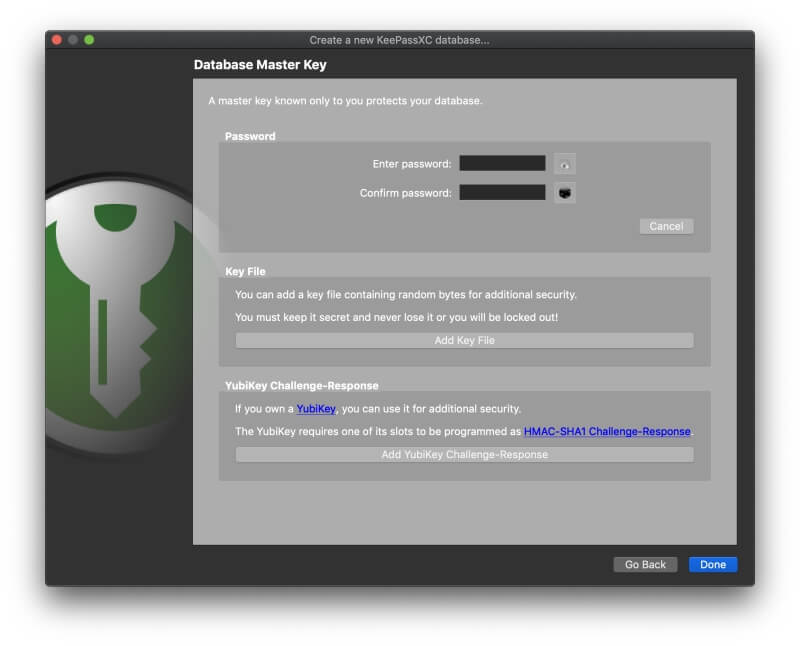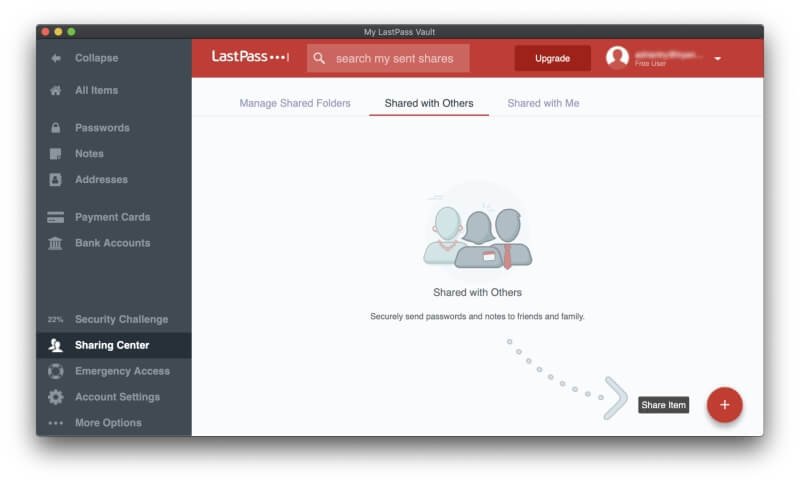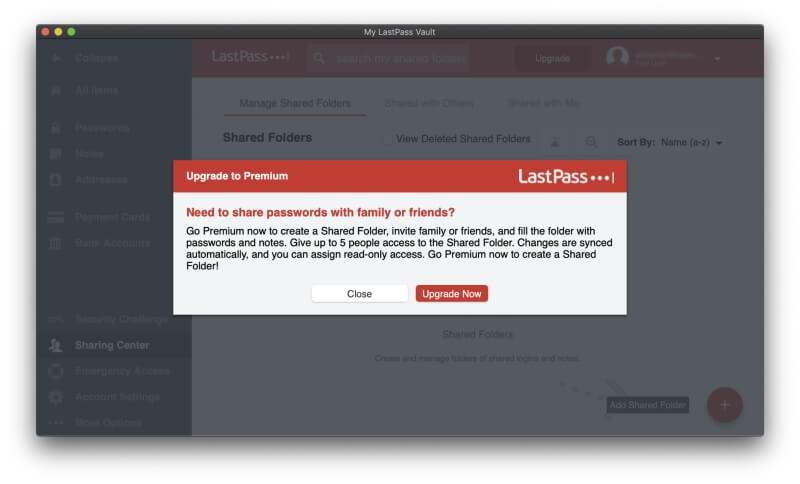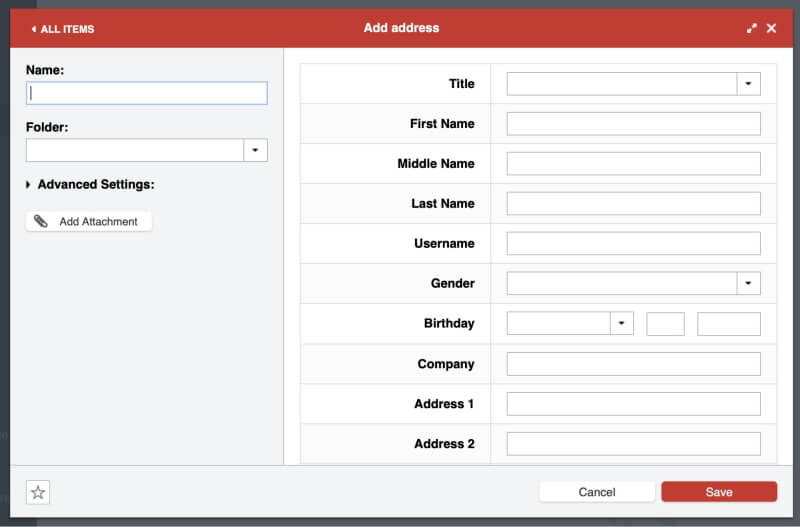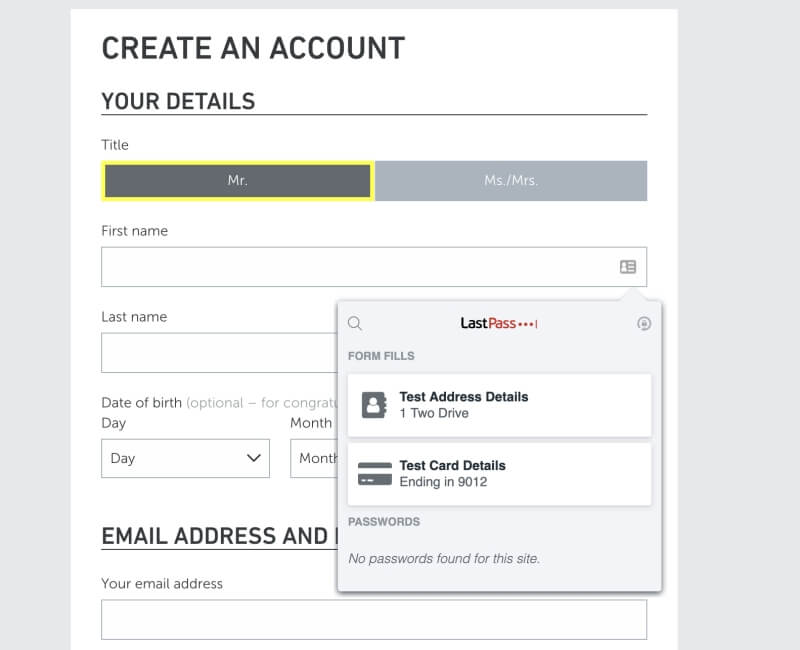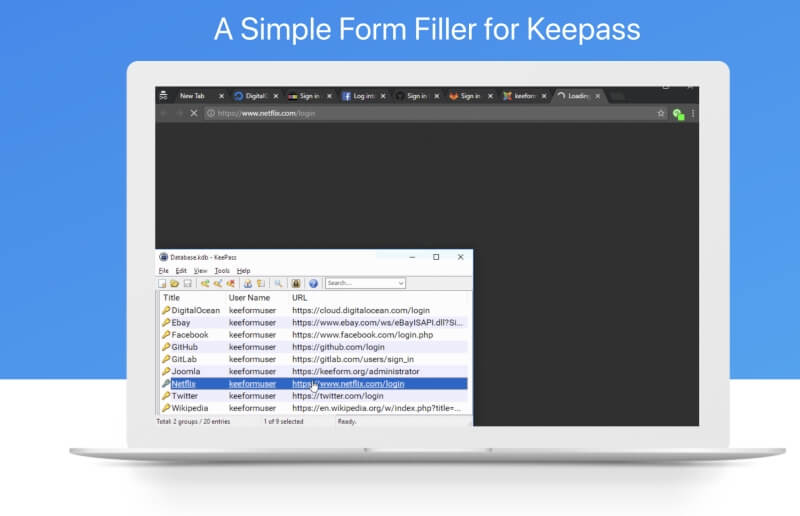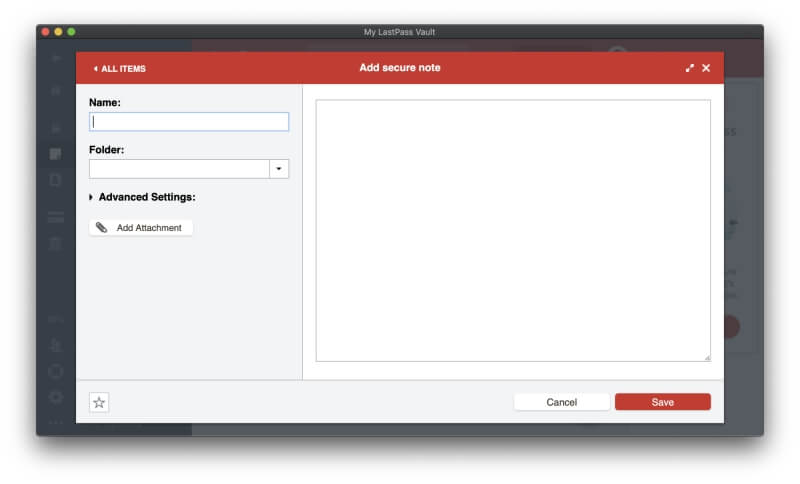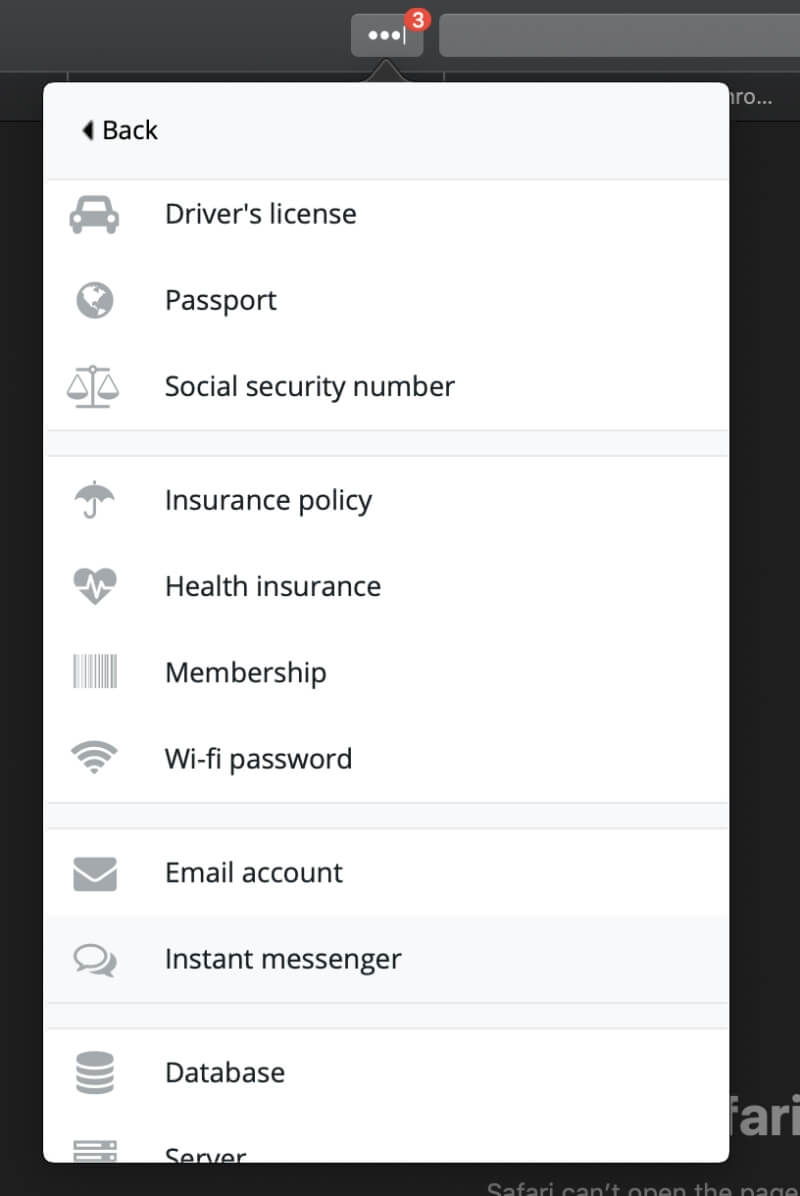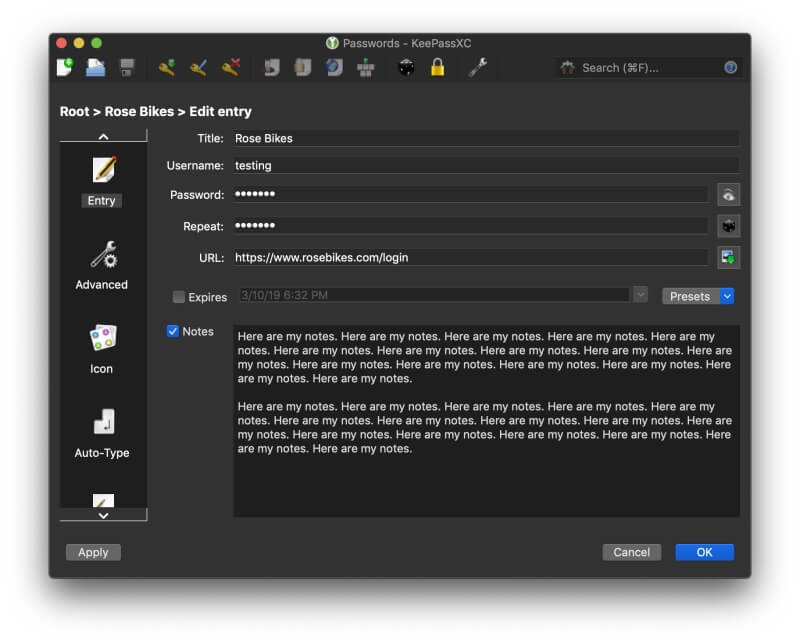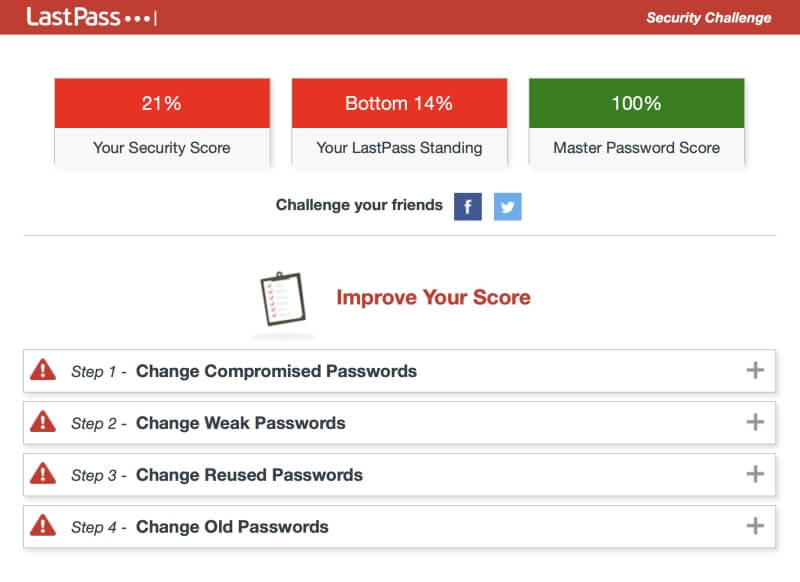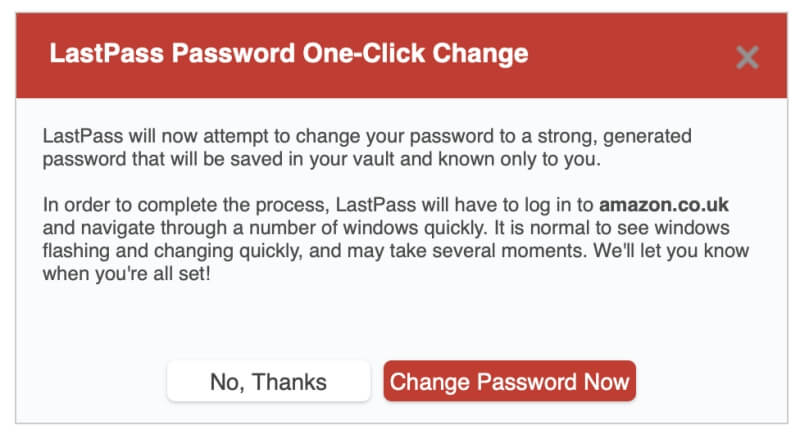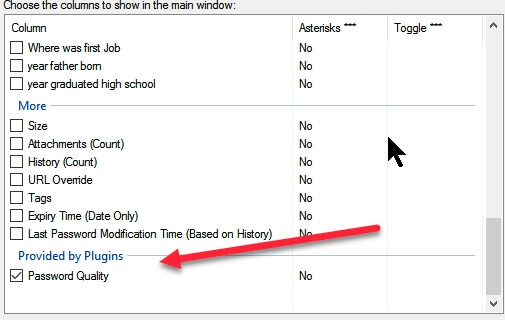LastPass vs. KeePass: Hvilken skal du bruge i 2022?
Du skal bruge en adgangskode til hvert websted, du logger ind på. For mange af os er det hundredvis! Hvordan klarer du dem? Genbruger du den samme adgangskode, holder du en liste et sted, eller klikker du regelmæssigt på linket til nulstil adgangskode?
Der er en bedre måde. Adgangskodeadministratorer vil holde styr på dem for dig, og LastPass og KeePass er to populære, men meget forskellige valg. Hvordan sammenligner de sig? Denne sammenligningsanmeldelse dækker dig.
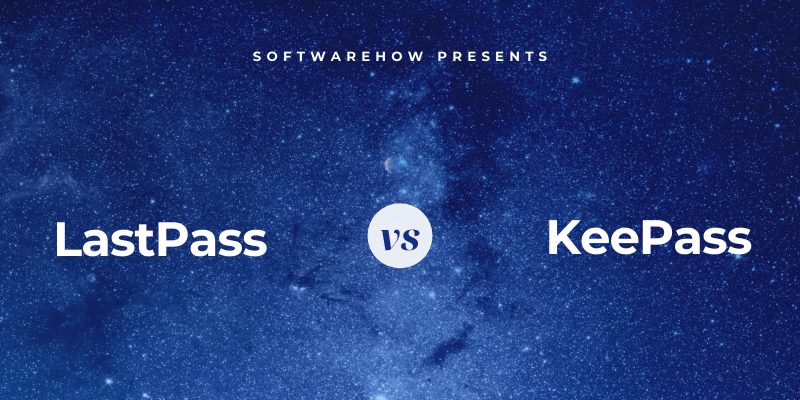
LastPass er en populær adgangskodemanager, der er nem at bruge og tilbyder en brugbar gratis plan. Betalte abonnementer tilføjer funktioner, prioriteret teknisk support og ekstra lagerplads. Det er primært en webbaseret tjeneste, og apps tilbydes til Mac, iOS og Android. Læs vores detaljerede LastPass anmeldelse at lære mere.
KeePass er et mere nørdet open source-alternativ, der gemmer dine adgangskoder på din computer i stedet for i skyen. Softwaren er ret teknisk og kan passe til avancerede brugere. En Windows-version er tilgængelig officielt, og der er en del uofficielle porte til andre operativsystemer. Der er udviklet en række plugins, der øger appens funktionalitet.
Indholdsfortegnelse
LastPass vs. KeePass: Head-to-Head sammenligning
1. Understøttede platforme
Du har brug for en adgangskodeadministrator, der fungerer på hver platform, du bruger. LastPass passer til regningen og fungerer med alle større operativsystemer og webbrowsere:
- Desktop: Windows, Mac, Linux, Chrome OS,
- Mobil: iOS, Android, Windows Phone, watchOS,
- Browsere: Chrome, Firefox, Internet Explorer, Safari, Edge, Maxthon, Opera.
KeePass er anderledes. Den officielle version er en Windows-app, og fordi den er open source, har forskellige personer været i stand til at overføre den til andre operativsystemer. Ikke alle disse porte er af samme kvalitet, og der er flere muligheder for hvert operativsystem, herunder:
- 5 til Mac,
- 1 til Chromebook,
- 9 til iOS,
- 3 til Android,
- 3 til Windows Phone,
- 3 til Blackberry,
- 1 til Pocket PC,
- og mere!
Disse muligheder kan være forvirrende! Der er ingen nem måde at vide, hvilken version der er bedst for dig end at prøve et par stykker. Da jeg evaluerede appen på min iMac, brugte jeg KeePassXC.
Hvis du bruger KeePass på flere enheder, synkroniseres dine adgangskoder ikke automatisk mellem dem. De er gemt i en enkelt fil, og du bliver nødt til at synkronisere den fil ved hjælp af Dropbox eller en lignende tjeneste.
Vinder: LastPass understøtter de fleste populære platforme ud af boksen, mens KeePass er afhængig af porte fra tredjeparter.
2. Udfyldelse af adgangskoder
LastPass giver dig mulighed for at tilføje adgangskoder på en række måder: ved at tilføje dem manuelt, ved at se dig logge ind og lære dine adgangskoder én for én, eller ved at importere dem fra en webbrowser eller anden adgangskodeadministrator.
KeePass lærer ikke dine adgangskoder, mens du skriver dem, men det giver dig mulighed for at tilføje dem manuelt eller importere dem fra en CSV-fil (‘kommaseparerede værdier’), et format de fleste adgangskodeadministratorer kan eksportere til.
Nogle anmeldere nævnte, at appen kan importere direkte fra en række andre adgangskodeadministratorer, men den version, jeg bruger, gør det ikke. KeePass kan ikke lære dine adgangskoder ved at se dig logge ind på websteder.
Når du har nogle adgangskoder i boksen, vil LastPass automatisk udfylde dit brugernavn og adgangskode, når du kommer til en login-side.
Da jeg fandt den rigtige Chrome-udvidelse (i mit tilfælde er det KeePassXC-Browser), tilbød KeePass den samme bekvemmelighed. Inden da fandt jeg det sværere og mindre bekvemt at starte et login direkte fra appen end andre adgangskodeadministratorer.
LastPass har en fordel: det giver dig mulighed for at tilpasse dine logins site-by-site. Jeg ønsker for eksempel ikke, at det skal være for nemt at logge ind i min bank, og foretrækker at skulle indtaste en adgangskode, før jeg bliver logget ind.
Vinder: LastPass. Det giver dig mulighed for at tilpasse hvert login individuelt, så du kan kræve, at dit hovedadgangskode indtastes, før du logger ind på et websted.
3. Generering af nye adgangskoder
Dine adgangskoder skal være stærke – temmelig lange og ikke et ordbogsord – så de er svære at bryde. Og de bør være unikke, så hvis din adgangskode til et websted er kompromitteret, vil dine andre websteder ikke være sårbare. Begge apps gør dette nemt.
LastPass kan generere stærke, unikke adgangskoder, hver gang du opretter et nyt login. Du kan tilpasse længden af hver adgangskode og typen af tegn, der er inkluderet, og du kan angive, at adgangskoden er let at sige eller let at læse, for at gøre adgangskoden nemmere at huske eller skrive, når det er nødvendigt.
KeePass vil også generere adgangskoder automatisk og tilbyder lignende tilpasningsmuligheder. Men du skal gøre dette fra appen i stedet for din browser.
Vinder: Binde. Begge tjenester vil generere en stærk, unik, konfigurerbar adgangskode, når du har brug for en.
4. Sikkerhed
At gemme dine adgangskoder i skyen kan bekymre dig. Er det ikke som at lægge alle dine æg i én kurv? Hvis din konto blev hacket, ville de få adgang til alle dine andre konti. LastPass tager skridt til at sikre, at hvis nogen opdager dit brugernavn og din adgangskode, vil de stadig ikke være i stand til at logge ind på din konto.
Du logger ind med en hovedadgangskode, og du bør vælge en stærk. For yderligere sikkerhed bruger appen to-faktor-godkendelse (2FA). Når du forsøger at logge ind på en ukendt enhed, modtager du en unik kode via e-mail, så du kan bekræfte, at det virkelig er dig, der logger ind.
Premium-abonnenter får yderligere 2FA-muligheder. Dette sikkerhedsniveau er tilstrækkeligt for de fleste brugere – selv når LastPass blev brudt, var hackerne ikke i stand til at hente noget fra brugernes adgangskodebokse.
KeePass omgår bekymringen om at gemme dine adgangskoder online ved at gemme dem lokalt, på din egen computer eller netværk. Hvis du beslutter dig for at bruge en synkroniseringstjeneste som Dropbox til at gøre dem tilgængelige på dine andre enheder, skal du vælge en, der bruger sikkerhedspraksis og -politikker, du er fortrolig med.
Ligesom LastPass krypterer KeePass din boks. Du kan låse den op ved at bruge enten en hovedadgangskode, nøglefil eller begge dele.
Vinder: Binde. LastPass tager stærke sikkerhedsforanstaltninger for at beskytte dine data i skyen. KeePass holder dine adgangskoder sikkert krypteret på din egen computer. Hvis du har brug for at synkronisere dem til andre enheder, flyttes eventuelle sikkerhedsproblemer nu til den synkroniseringstjeneste, du vælger.
5. Adgangskodedeling
I stedet for at dele adgangskoder på et stykke papir eller en tekstbesked, skal du gøre det sikkert ved hjælp af en adgangskodehåndtering. Den anden person skal bruge den samme som dig, men deres adgangskoder vil automatisk blive opdateret automatisk, hvis du ændrer dem, og du vil være i stand til at dele login, uden at vedkommende rent faktisk kender adgangskoden.
Alle LastPass-planer giver dig mulighed for at dele adgangskoder, inklusive den gratis. Delingscenteret viser dig med et øjeblik, hvilke adgangskoder du har delt med andre, og hvilke de har delt med dig.
Hvis du betaler for LastPass, kan du dele hele mapper og administrere, hvem der har adgang. Du kan have en familiemappe, hvortil du inviterer familiemedlemmer og mapper for hvert hold, du deler adgangskoder med. Derefter, for at dele en adgangskode, skal du blot tilføje den til den rigtige mappe.
KeePass har en helt anden tilgang. Det er en flerbrugerapplikation, så hvis du gemmer din boks på et delt netværksdrev eller filserver, kan andre få adgang til den samme database ved hjælp af din hovedadgangskode eller nøglefil.
Dette er ikke så finkornet som med LastPass – du vælger at dele alt eller intet. Du kan oprette forskellige adgangskodedatabaser til forskellige formål og kun dele din adgangskode til bestemte, men dette er langt mindre bekvemt end LastPass’ tilgang.
Vinder: LastPass. Det giver dig mulighed for at dele adgangskoder og (hvis du betaler) mapper med adgangskoder med andre.
6. Webformularudfyldning
Udover at udfylde adgangskoder, kan LastPass automatisk udfylde webformularer, inklusive betalinger. Dens adressesektion gemmer dine personlige oplysninger, som udfyldes automatisk, når du foretager køb og opretter nye konti – selv når du bruger den gratis plan.
Det samme gælder sektionerne Betalingskort og Bankkonti.
Når du skal udfylde en formular, tilbyder LastPass at gøre det for dig.
KeePass kan som standard ikke udfylde formularer, men tredjeparter har lavet plugins, der kan. En hurtig søgning på siden KeePass-plugins og -udvidelser finder mindst tre løsninger: KeeForm, KeePasser og WebAutoType. Jeg har ikke prøvet dem, men efter hvad jeg kan fortælle, ser de ikke ud til at gøre arbejdet så bekvemt som LastPass.
Vinder: LastPass. Det kan udfylde webformularer indbygget og virker mere bekvemt end KeePass’s formularudfyldende plugins.
7. Private dokumenter og oplysninger
Eftersom adgangskodeadministratorer giver et sikkert sted i skyen til dine adgangskoder, hvorfor så ikke gemme andre personlige og følsomme oplysninger der også? LastPass tilbyder en notesektion, hvor du kan gemme dine private oplysninger. Tænk på det som en digital notesbog, der er adgangskodebeskyttet, hvor du kan gemme følsomme oplysninger såsom cpr-numre, pasnumre og kombinationen til dit pengeskab eller alarm.
Du kan vedhæfte filer til disse noter (samt adresser, betalingskort og bankkonti, men ikke adgangskoder). Gratis brugere tildeles 50 MB til vedhæftede filer, og Premium-brugere har 1 GB. For at uploade vedhæftede filer ved hjælp af en webbrowser skal du have installeret det ‘binært aktiverede’ LastPass Universal Installer til dit operativsystem.
Endelig er der en lang række andre personlige datatyper, der kan tilføjes til LastPass, såsom kørekort, pas, personnumre, database- og serverlogin og softwarelicenser.
Selvom KeePass ikke har en separat sektion til dit referencemateriale, kan du tilføje noter til enhver adgangskode. Jeg formoder, at du kan tilføje en post bare for at optage noter, men dette kan ikke sammenlignes med LastPass’s rige funktionssæt.
Vinder: LastPass. Det giver dig mulighed for at gemme sikre noter, en bred vifte af datatyper og filer.
8. Sikkerhedsrevision
Fra tid til anden vil en webtjeneste, du bruger, blive hacket, og din adgangskode kompromitteret. Det er et godt tidspunkt at ændre din adgangskode! Men hvordan ved du, hvornår det sker? Det er svært at holde styr på så mange logins, men mange adgangskodeadministratorer vil fortælle dig det, og LastPass’ Security Challenge-funktion er et godt eksempel.
- Det vil gennemgå alle dine adgangskoder på udkig efter sikkerhedsproblemer, herunder:
- kompromitterede adgangskoder,
- svage adgangskoder,
- genbrugte adgangskoder, og
- gamle adgangskoder.
LastPass vil endda tilbyde automatisk at ændre adgangskoden til nogle websteder for dig, hvilket er utroligt praktisk og endda tilgængeligt for dem, der bruger den gratis plan.
KeePass har ikke noget sammenligneligt. Det bedste, jeg kunne finde, er et plugin til estimering af adgangskodekvalitet, der tilføjer en kolonne for at rangere din adgangskodestyrke, og hjælper dig med at identificere svage adgangskoder.
Vinder: LastPass. Den advarer dig om adgangskoderelaterede sikkerhedsproblemer, herunder når et websted, du bruger, er blevet brudt, og tilbyder også at ændre adgangskoder automatisk, selvom ikke alle websteder understøttes.
9. Prisfastsættelse og værdi
De fleste adgangskodeadministratorer har abonnementer, der koster $35-40/måned. Disse to apps går imod hovedet ved at give dig mulighed for at administrere dine adgangskoder gratis.
KeePass er helt gratis, uden bindinger. LastPass tilbyder en meget anvendelig gratis plan – en, der giver dig mulighed for at synkronisere et ubegrænset antal adgangskoder til et ubegrænset antal enheder, såvel som de fleste af de funktioner, du har brug for. Det tilbyder også yderligere planer, der kræver, at du betaler et abonnement:
- Præmie: $36/år,
- Familier (6 familiemedlemmer inkluderet): $48/år,
- Team: $48/bruger/år,
- Forretning: op til $96/bruger/år.
Vinder: Binde. KeePass er helt gratis, og LastPass tilbyder en fremragende gratis plan.
Endelige dom
I dag har alle brug for en password manager. Vi beskæftiger os med for mange adgangskoder til at holde dem alle i vores hoveder, og det er ikke sjovt at skrive dem manuelt, især når de er lange og komplekse. Både LastPass og KeePass er fremragende applikationer med loyale følgere.
Medmindre du er en nørd, anbefaler jeg stærkt, at du vælger LastPass frem for KeePass. Jeg er bekendt med open source-software – jeg brugte Linux som mit eneste operativsystem i næsten et årti (og elskede det) – så jeg forstår, at der er en vis tilfredsstillelse, der kommer fra at løse tekniske gåder for at få en app til at opføre sig, som du vil have. Men de fleste mennesker har det ikke sådan.
LastPass er meget mere anvendelig og meget mere dygtig. Det vil gøre dine adgangskoder tilgængelige på alle dine enheder uden at skulle ty til en tredjepartsløsning. Det vil også give dig mulighed for at dele dine adgangskoder med andre, administrere følsomme dokumenter og oplysninger, tilbyder fuld adgangskodekontrol og tilbyder at ændre dine adgangskoder automatisk.
KeePass har et sted for tekniske brugere, der er villige til at gøre en indsats for at få det til at fungere, som de ønsker. Nogle brugere vil sætte pris på, at dine data er gemt sikkert på din egen computer frem for skyen, andre vil elske, hvor tilpasses og udvides det er, og mange vil sætte pris på, at det er open source.
LastPass eller KeePass, hvilken er den rigtige for dig? Jeg tror, at beslutningen for de fleste af jer er ret skåret og tør. Men hvis du har problemer med at beslutte dig, anbefaler jeg, at du omhyggeligt vurderer hver app for selv at se, hvilken der bedst opfylder dine behov.
Seneste Artikler